В программе «1С:Зарплата и управление персоналом 3.1» (ЗУП 3) по сравнению с более ранними версиями зарплатных программ 1С расширены возможности автоматического формирования сумм к выплате.
Увеличено количество вариантов выплаты, для каждого варианта имеется специальный документ. Все механизмы формирования ведомостей для выплаты зарплаты находятся в разделе «Выплаты»

Рисунок 1. Раздел выплат
Существование подобных механизмов существенно упрощает труд бухгалтера и экономит рабочее время.
Одно из основных отличий ЗУП 3 от ЗУП 2.5 состоит в том, что в ЗУП 3 не формируется бухгалтерское сальдо по счету 70. То есть в отчетности по заработной плате: расчетных листках, полном своде начислений и удержаний, расчетной ведомости (здесь это «Анализ зарплаты по сотрудникам») на конец периода отражается так называемое «зарплатное сальдо», а не бухгалтерское. То есть выплаты в отчетности по заработной плате учитываются по месяцу за который выплачиваются, а не в котором, как в ЗУП 2.5, принято.
Как начислять и выплачивать аванс и зарплату в «1С:Бухгалтерия 8.3» в 2023 году
 Рисунок 2. Ведомость выплаты за май в июне
Рисунок 2. Ведомость выплаты за май в июне 
Рисунок 3. Расчетный листок за май
С помощью «Универсального отчета» можно произвести настройки, чтобы получить отчет, в котором бы мы увидели бухгалтерское сальдо на конец месяца по организации в разрезе сотрудников.
Инструкция по настройке «Универсального отчета» в целях получения бухгалтерского сальдо по сотрудникам на конец периода будет приведена в конце данной статьи.
В программе поддерживаются 4 места выплаты зарплаты. Это:
• Выплата через кассу – документ «Ведомость в кассу»
• Выплата через раздатчика – документ «Ведомость выплаты через раздатчика»
• Выплата через банк по зарплатному проекту – документ «Ведомость в банк»
• Выплата перечислением на банковскую карточку сотрудника – документ «Ведомость перечисления на счета»
Способ, используемый в организации по умолчанию, то есть тот, которым чаще всего пользуются, указывается в нескольких местах в программе, в порядке возрастания приоритетов.
В карточке «Организации» указывается способ, который будет применяться, если не задан какой-то другой.

Рисунок 4. Задание места выплаты для организации В карточке «Подразделения», если место выплаты для подразделения особое, отличное от места выплаты для организации

Рисунок 5. Задание места выплаты для подразделения И непосредственно для сотрудника

Рисунок 6. Место выплаты для сотрудника 
Рисунок 7. Задание места выплаты
Необходимо обращать внимание на дату, с которой вносятся изменения, иначе за период, предшествующий дате изменения, невозможно будет применить данный способ выплаты.
Выплата аванса по правилам 2023 года в 1С:Бухгалтерии 3.0
После проведения документа выплаты, он посредством синхронизации попадает в бухгалтерскую программу и там закрывается расходным кассовым ордером или платежным поручением.
Созданный документ выплаты автоматически заполняется сотрудниками, чей способ выплаты совпадает с назначенным для документа выплаты. Если же необходимо добавить в ведомость сотрудника, способ выплаты по которому отличается (например, выплатить какую-то сумму через кассу, в связи с утерей банковской карточки), то такой сотрудник добавляется в документ по кнопке «Добавить»

Рисунок 8. Добавление сотрудника в ведомость выплаты При выплате по «Зарплатному проекту», организация перечисляет одним платежным поручением всю сумму заработной платы в банк на расчетный счет зарплатного проекта. Вместе с платежным поручением отправляет в банк электронный файл с реестром выплачиваемых сумм по сотрудникам. Задать параметры зарплатного проекта можно, воспользовавшись меню «Выплаты -> Зарплатные проекты»
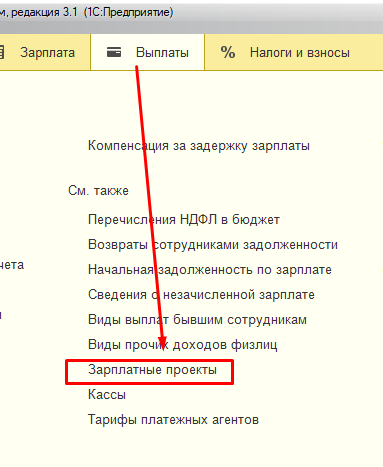 Рисунок 9. Расположение зарплатного проекта
Рисунок 9. Расположение зарплатного проекта 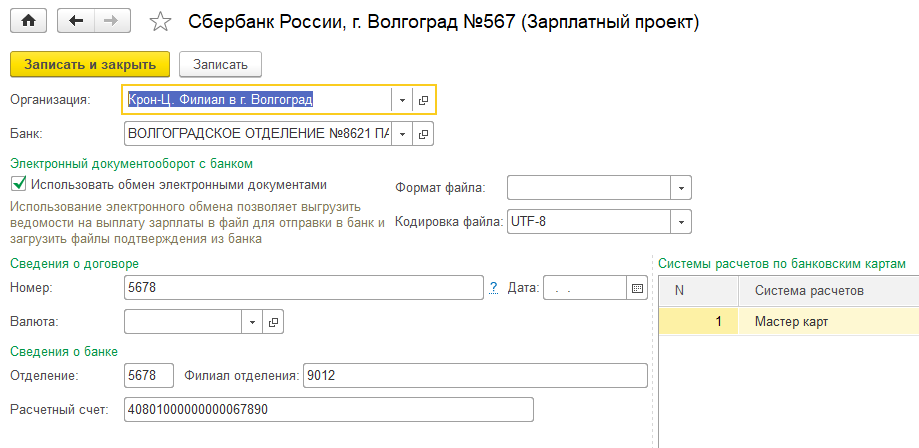
Рисунок 10. Параметры зарплатного проекта В программе ЗУП 3.1 реализован обмен со Сбербанком по формату XMLСбербанка РФ. Для обмена с банками, которые данный формат не используют, необходимо делать дополнительную настройку.
Для удобства обмена документами с банком, выгрузки сведений в банк и загрузки информации из банка в системе существует АРМ «Обмен с банками по зарплатным проектам», который можно отыскать в меню «Выплаты -> Обмен с банками (зарплата)»
 Рисунок 11. АРМ обмена с банком по зарплатному проекту С помощью данной обработки можно также готовить документы на сотрудников на открытие лицевых счетов, с последующей загрузкой их в систему. Найти все документы, связанные с выплатами, а также создать новые ведомости, заявки на открытие и закрытие лицевых счетов, можно также в журнале «Документы обмена с банками», из меню «Выплаты»
Рисунок 11. АРМ обмена с банком по зарплатному проекту С помощью данной обработки можно также готовить документы на сотрудников на открытие лицевых счетов, с последующей загрузкой их в систему. Найти все документы, связанные с выплатами, а также создать новые ведомости, заявки на открытие и закрытие лицевых счетов, можно также в журнале «Документы обмена с банками», из меню «Выплаты» 

Рисунок 13. Документ подтверждения зачисления зарплаты банком В случае, когда сведения из банка не загружаются в программу, а надо показать, какая зарплата выплачена, какая нет, то вручную можно создать документ «Сведения о незачисленной зарплате» и добавить в его табличную часть сотрудников, чья зарплата по какой-либо причине не была зачислена банком им на карту. Этот документ можно также создать непосредственно из ведомости на выплату.

Рисунок 14. Заполнение сведений о незачисленной зарплате При создании новой ведомости зарплата таких сотрудников автоматически в нее добавится.
Если же выплата зарплаты происходит через кассу, то порядок учета невыплаченной зарплаты другой. Вся зарплата, имеющаяся в ведомости, считается выплаченной. А зарплата тех сотрудников, которые ее не получили, депонируется. Создается документ «Депонирование зарплаты».

Рисунок 15. Создание документа депонирования Зарплата считается выплаченной. Когда сотрудник, чья зарплата задепонирована, хочет ее получить, то она выдается сотруднику путем создания документа «Выплата депонированной зарплаты»

Рисунок 16. Выплата депонированной зарплаты Если же никто не явился за депонированными суммами, то они списываются на доходы организации в определенные законодательством сроки. Для этого создается документ «Списание депонированной зарплаты»
 Рисунок 17. Списание депонентов в доход организации
Рисунок 17. Списание депонентов в доход организации 
Рисунок 18. Справка о списании депонированной зарплаты Если же произошла переплата заработной платы и сотрудник решил вернуть излишне полученную сумму, то отразить это в программе можно, создав документ «Возврат сотрудником задолженности». Этот документ погасит долг сотрудника перед организацией.

Рисунок 19. Возврат задолженности Если организация нарушает сроки выплаты аванса и заработной платы, установленные в учетной политике в карточке организации, то перед выплатой задержанной зарплаты необходимо создать и заполнить документ «Компенсация за задержку выплаты заработной платы». В этом случае компенсация попадет в документ выплаты вместе с задержанной зарплатой.

Рисунок 20. Учетная политика выплат зарплаты 
Рисунок 21. Начисление компенсации за задержку выплаты зарплаты После проведения данного документа формируем ведомость на выплату задержанной зарплаты. Сумма компенсации попадет в остаток к выплате.
И в завершении статьи рассмотрим настройку «Универсального отчета» в целях получения бухгалтерского сальдо по сотрудникам на конец отчетного месяца.
«Универсальный отчет» можно найти через меню «Все функции» в разделе «Отчеты».

Рисунок 22. Универсальный отчет Строиться он будет по регистру накопления «Взаиморасчеты с сотрудниками», «Остатки и обороты»

Рисунок 23. Шапка Универсального отчета Нажимаем справа вверху кнопку «Еще» и выбираем «Прочее – Изменить вариант отчета»

На закладке «Поля» оставляем поля «Физическое лицо» и добавляем поле «Сумма взаиморасчетов оборот», которому с помощью правой кнопки мыши устанавливаем наименование «Бухгалтерское сальдо»
 Рисунок 24. Настройка закладки Поля
Рисунок 24. Настройка закладки Поля 
Рисунок 25. Изменение наименования поля Сумма взаиморасчетов оборот на Бухгалтерское сальдо
На закладке «Отбор» добавляем поле «Регистратор.Дата», устанавливаем вид сравнения меньше или равно параметру «Конец периода»

Рисунок 26. Устанавливаем отбор Для этого по значению кликаем правой кнопкой мыши и выбираем в контекстном меню пункт «Использовать в качестве значения поле»

Рисунок 27. Задание границы отбора И в поле «Значение» выбираем «Параметры – Конец периода»

Рисунок 28. Выбор параметра Конец периода На закладке «Дополнительные настройки» устанавливаем «Не выводить» Параметры и Отборы

Рисунок 29. Дополнительные настройки В верхнем окне структуру отчет устанавливаем в следующем виде

Рисунок 30. Задание структуры отчета И сохраняем вариант нашего отчета для последующего использования.

Рисунок 31. Результат формирования отчета
Елена Бурханова,
консультант-аналитик компании ООО “Кодерлайн”
94 [PROP_CODE] => TAGS2 [TITLE] => Вас могут заинтересовать следующие семинары: ) —> 95 [PROP_CODE] => TAGS [TITLE] => Вас могут заинтересовать следующие вебинары: ) —>
Вас могут заинтересовать следующие вебинары:
1С:Зарплата и Управление Персоналом [1] => Отчеты в 1С [2] => 1С:Управление производственным предприятием [3] => Продажи [4] => 1С: CRM [5] => Планирование [6] => Управление проектами [7] => Отпуск [8] => 1С: Конвертация данных [9] => Перенос данных [10] => Конвертация данных [11] => Excel [12] => 1С:Бухгалтерия [13] => Производство [14] => Интеграция 1С [15] => БУ [16] => Внедрение ERP [17] => Как сделать в 1С [18] => Лизинг [19] => Администрирование 1С [20] => 1С: Колледж [21] => Обмен между базами [22] => 1С: Документооборот [23] => Бесшовная интеграция [24] => 1С: ERP [25] => ADO [26] => Закрытие месяца [27] => Внедрение [28] => Моделирование [29] => Техническое задание [30] => Отчетность [31] => 1С: Розница [32] => 1С:Комплексная автоматизация [33] => 1С: Управление торговлей [34] => HTTP [35] => 1С: Университет [36] => Оценка задач [37] => Налоги [38] => MS SQL Server [39] => МСФО [40] => СКД [41] => com-объекты [42] => Корпоративное сопровождение [43] => РСБУ [44] => 1С: Аренда и управление недвижимостью [45] => Правила обмена [46] => 1С: Интеграция [47] => 1С: Платформа [48] => LINUX [49] => WEB [50] => Лицензии 1С [51] => Оптимизация [52] => Бурение скважин [53] => Обновления [54] => Ценообразование [55] => Бюджетирование [56] => Расширение конфигурации [57] => Тестирование 1С [58] => Программные права [59] => XML [60] => Word [61] => WEB-сервисы 1С [62] => Программирование в 1С [63] => Сравнение конфигураций [64] => 1С: WMS Управление складом [65] => 1С:Управление нашей фирмой [66] => 1С:Управление корпоративными финансами [67] => 1С: Договорчики [68] => 1С:Управление ремонтами и обслуживанием оборудования [69] => 1С:Управление автотранспортом [70] => Финансовый учет ) —>
Источник: www.koderline.ru
Заработная плата в «1С:УНФ»
Настраиваем учет
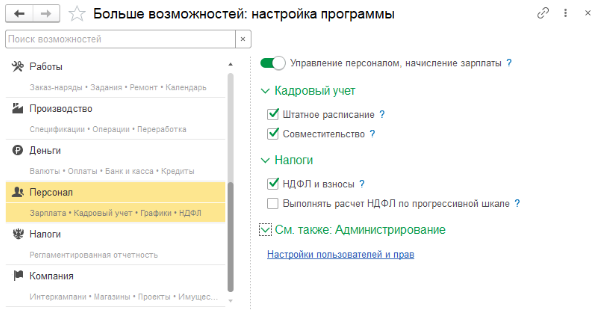
Чтобы в программе появилась возможность вести учет сотрудников и заработной платы, включите функционал «Управление персоналом, начисление зарплаты» (Раздел «Настройки» – подраздел «Настройки» – ссылка «Еще больше возможностей»). В данной вкладке можно настроить ведение штатного расписания, совместительства, исчисление НДФЛ и взносов. После того, как включили ползунок и указали необходимые настройки, в программе появится раздел «Персонал», для учета кадрового делопроизводства и расчета заработной платы.
Ведем кадровое делопроизводство
Чтобы принять на работу сотрудников, выполните эти шаги: 1. Создать физлицо в справочнике «Физические лица» (Раздел «Персонал» – подраздел «Справочники» – ссылка «Физические лица»). 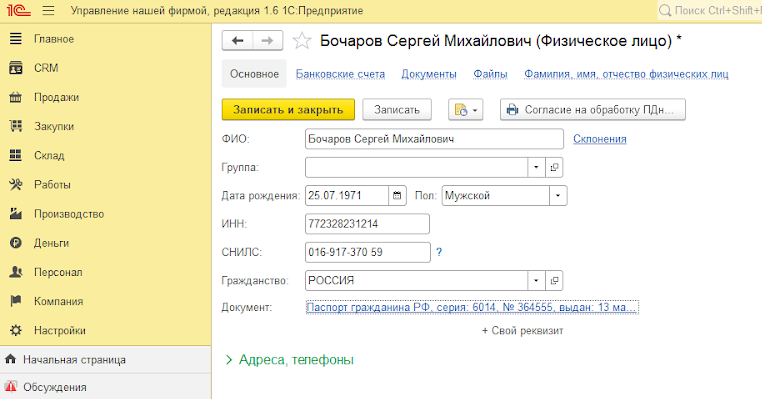
Создать сотрудника в справочнике «Сотрудники» (Раздел «Персонал» – подраздел «Кадровый учет» – ссылка «Сотрудники»). 3. Оформить документ «Прием на работу» на созданного сотрудника.
 Работодатель заполняется в шапке документа. Далее заполните вкладку «Сотрудники».
Работодатель заполняется в шапке документа. Далее заполните вкладку «Сотрудники».
Здесь указывается сам сотрудник, которого принимают на работу, дата приема, должность и подразделение, а также ставка и график работы. Этот документ можно заполнять сразу на несколько сотрудников. Потом заполните вкладку «Начисления и удержания».
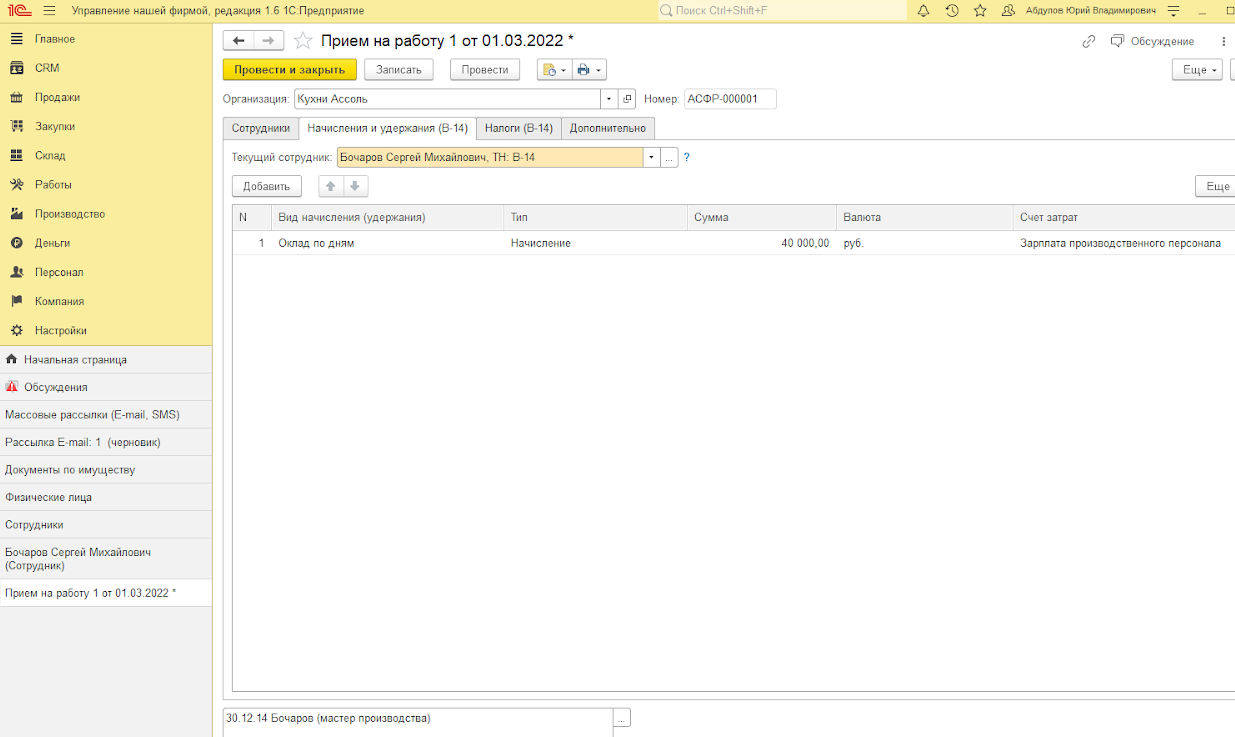 Тут сотруднику присваиваются начисления и удержания, указывается сумма, валюта взаиморасчетов и счет затрат по зарплате. Если документ приема на работу оформляете на нескольких сотрудников, в табличной части заполните данные по зарплате на каждого человека отдельно, переключая работников в поле «Текущий сотрудник».
Тут сотруднику присваиваются начисления и удержания, указывается сумма, валюта взаиморасчетов и счет затрат по зарплате. Если документ приема на работу оформляете на нескольких сотрудников, в табличной части заполните данные по зарплате на каждого человека отдельно, переключая работников в поле «Текущий сотрудник».
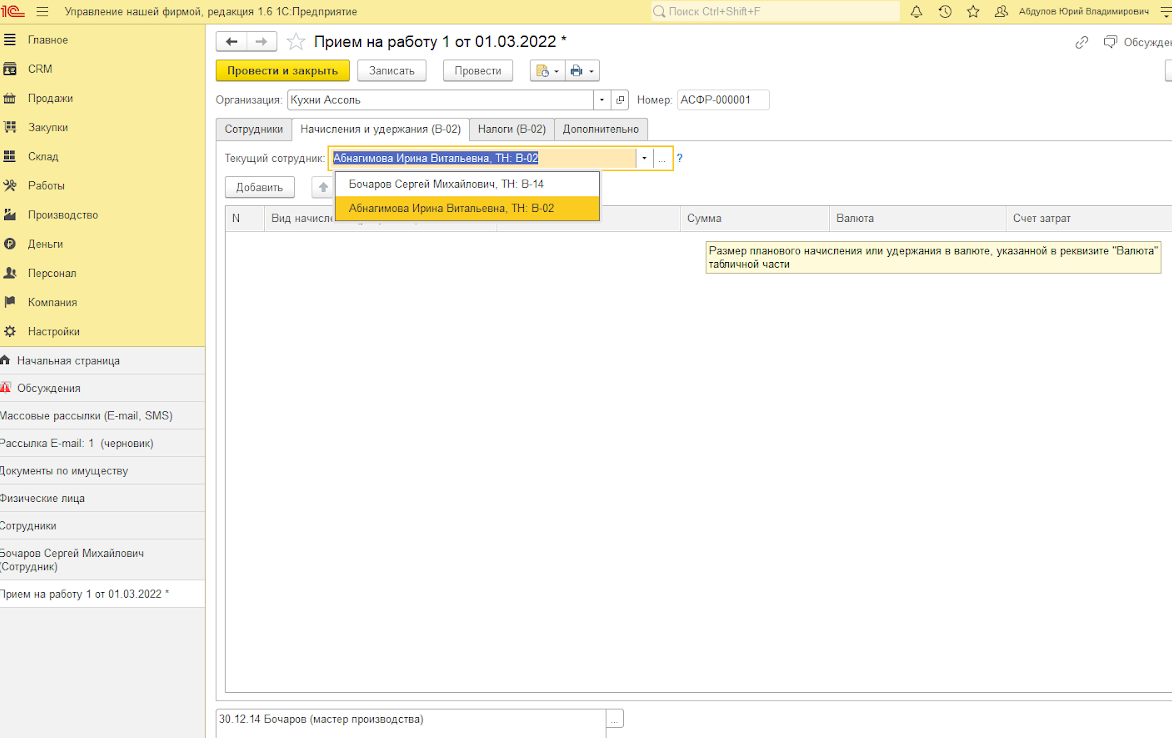 Функционал программы позволяет создавать начисления, удержания и налоги, а также указывать формулы, по которым рассчитываются суммы. Поэтому при необходимости можете создать свое начисление и назначить его работникам.
Функционал программы позволяет создавать начисления, удержания и налоги, а также указывать формулы, по которым рассчитываются суммы. Поэтому при необходимости можете создать свое начисление и назначить его работникам. 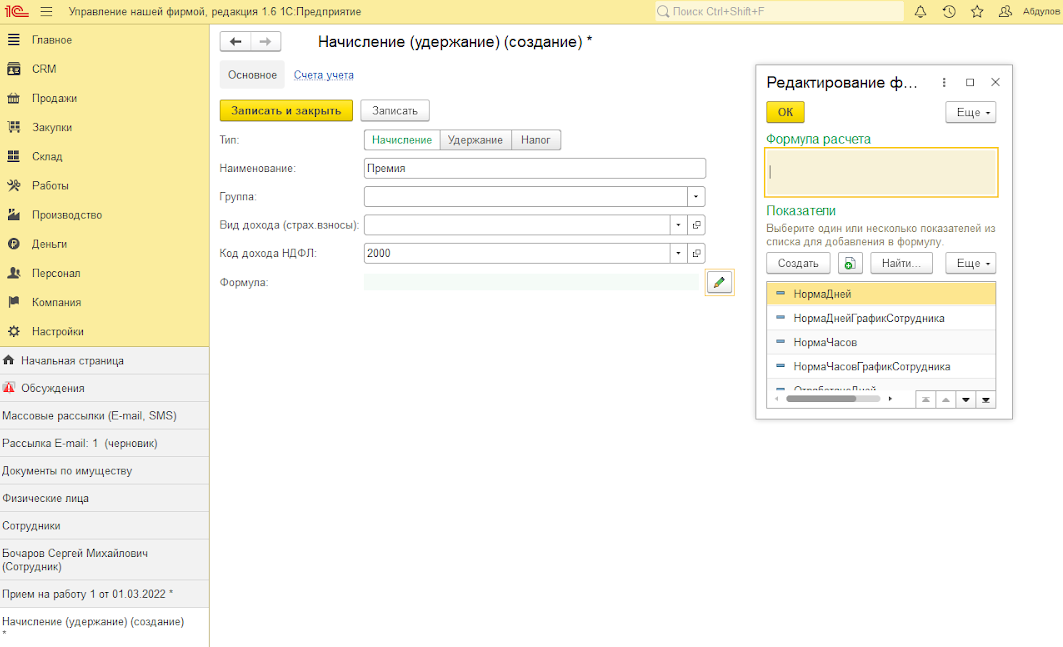 В завершение заполните вкладку «Налоги» налогами и взносами на каждого сотрудника, аналогично начислениям и удержаниям. На этом оформление нового работника в базе закончено. Можно провести и закрыть документ.
В завершение заполните вкладку «Налоги» налогами и взносами на каждого сотрудника, аналогично начислениям и удержаниям. На этом оформление нового работника в базе закончено. Можно провести и закрыть документ.
Считаем и платим ЗП
Оплату по повременной системе труда программа рассчитывает с помощью документа «Табель учета рабочего времени». Для сдельной оплаты предусмотрены документы «Сдельный наряд» и «Заказ-наряд». В нашем примере у работника повременная оплата по окладу. Создаем документ «Табель учета рабочего времени» (Раздел «Персонал» – подраздел «Зарплата» – ссылка «Документы по зарплате»). 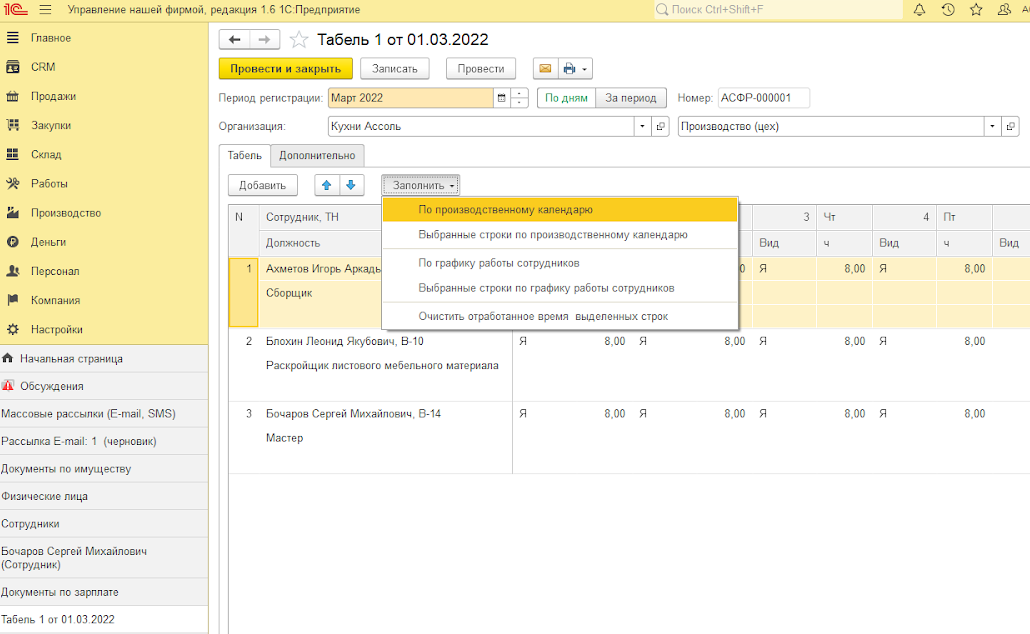
- по производственному календарю,
- по графику работы сотрудников.
Следующий документ для расчета зарплаты — «Начисление зарплаты» (Раздел «Персонал» – подраздел «Зарплата» – ссылка «Документы по зарплате»). 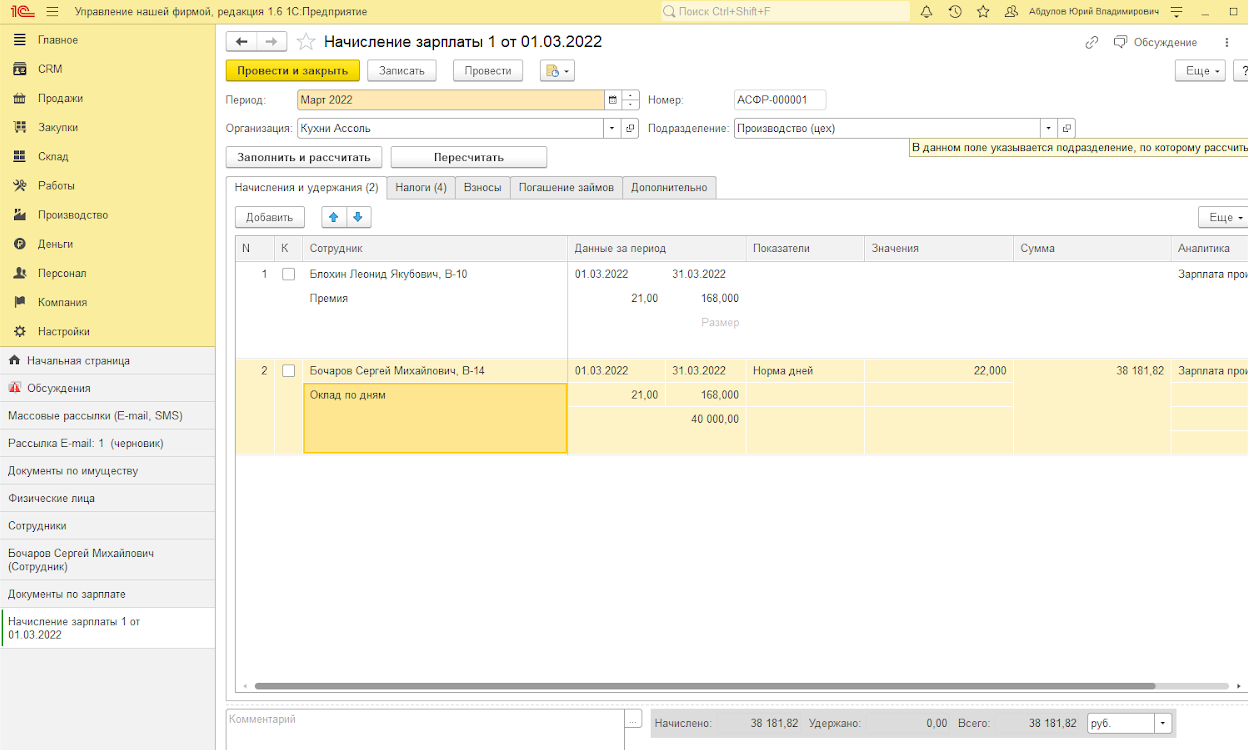 Указываем данные:
Указываем данные:
- месяц, за который начисляем зарплату;
- организация;
- подразделение;
- сотрудники и начисленные суммы.
Перечень работников и зарплату можно заполнить автоматически, нажав кнопку «Заполнить и рассчитать», а можно вручную с использованием кнопки «Добавить».
На вкладке «Налоги» заполняем перечень налогов и взносов, указанных для сотрудника в документе «Прием на работу» на вкладке «Налоги». Обратите внимание: суммы налогов и взносов программа не рассчитывает, поэтому их введите вручную.
Непосредственно для выплаты зарплаты готовим документ «Платежная ведомость» (Раздел «Персонал» – подраздел «Зарплата» – ссылка «Документы по зарплате»). 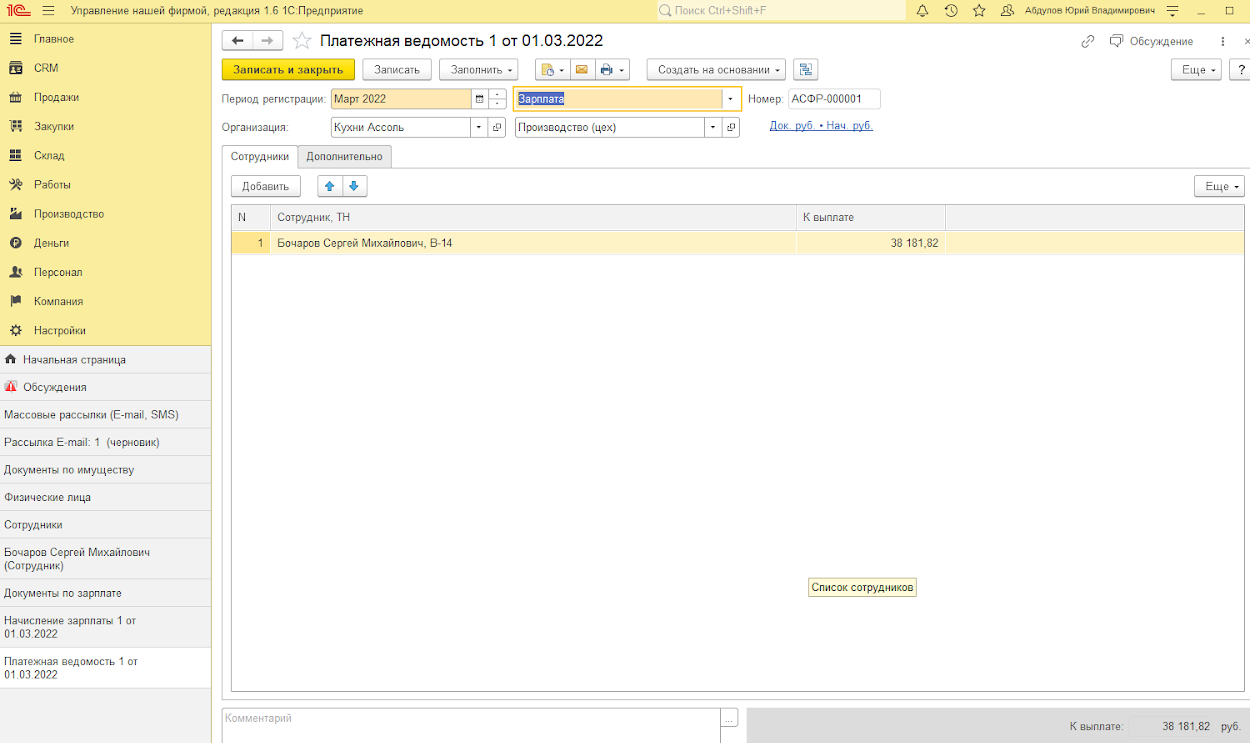
Табличную часть можно заполнить вручную или автоматически по кнопке «Заполнить» с выбором операции «Заполнить по подразделению». Факт выплаты зарплаты отражаем документами «Расход из кассы» и «Расход со счета» с видом операции «Зарплата по ведомости». 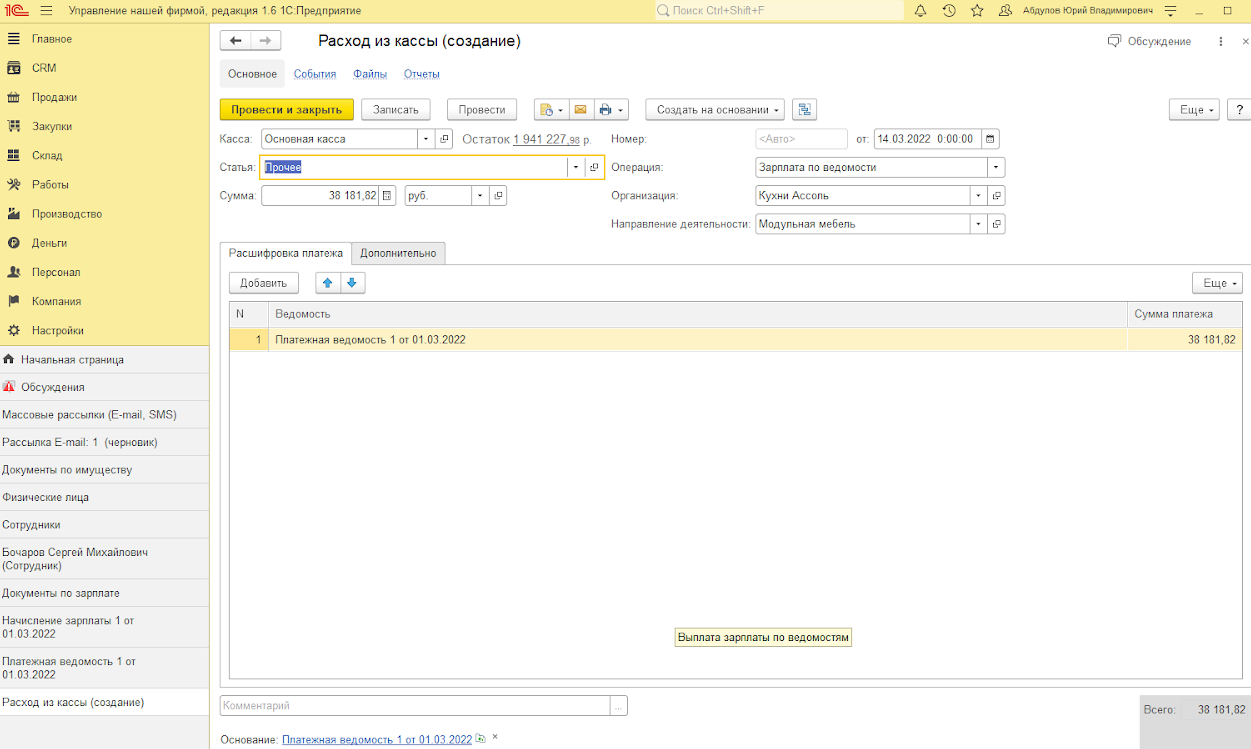 Выплату авансов работникам оформляем документами «Платежная ведомость» и «Расход из кассы» («Расход со счета») с видом операции «Зарплата по ведомости». Ведомость на аванс заполняйте перечнем сотрудников по кнопке «Заполнить» с выбором «Заполнить по подразделению». Суммы аванса указываем вручную.
Выплату авансов работникам оформляем документами «Платежная ведомость» и «Расход из кассы» («Расход со счета») с видом операции «Зарплата по ведомости». Ведомость на аванс заполняйте перечнем сотрудников по кнопке «Заполнить» с выбором «Заполнить по подразделению». Суммы аванса указываем вручную. 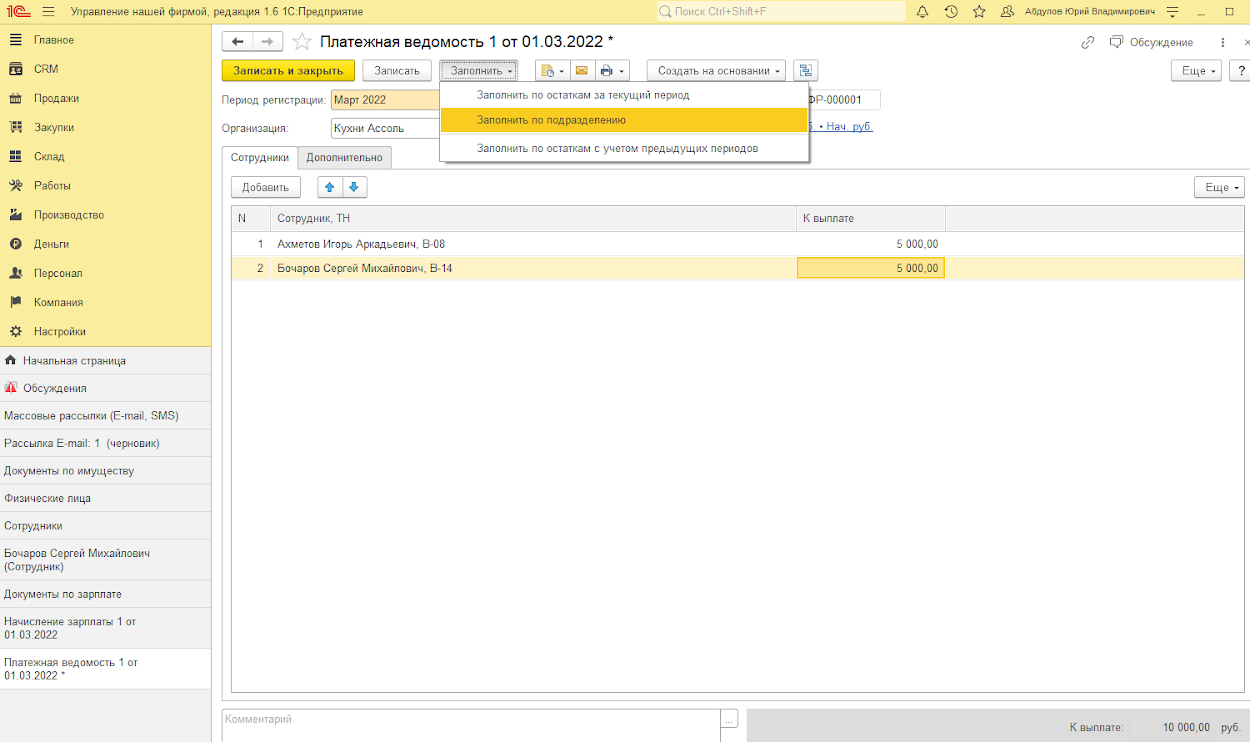
Анализируем зарплатный участок
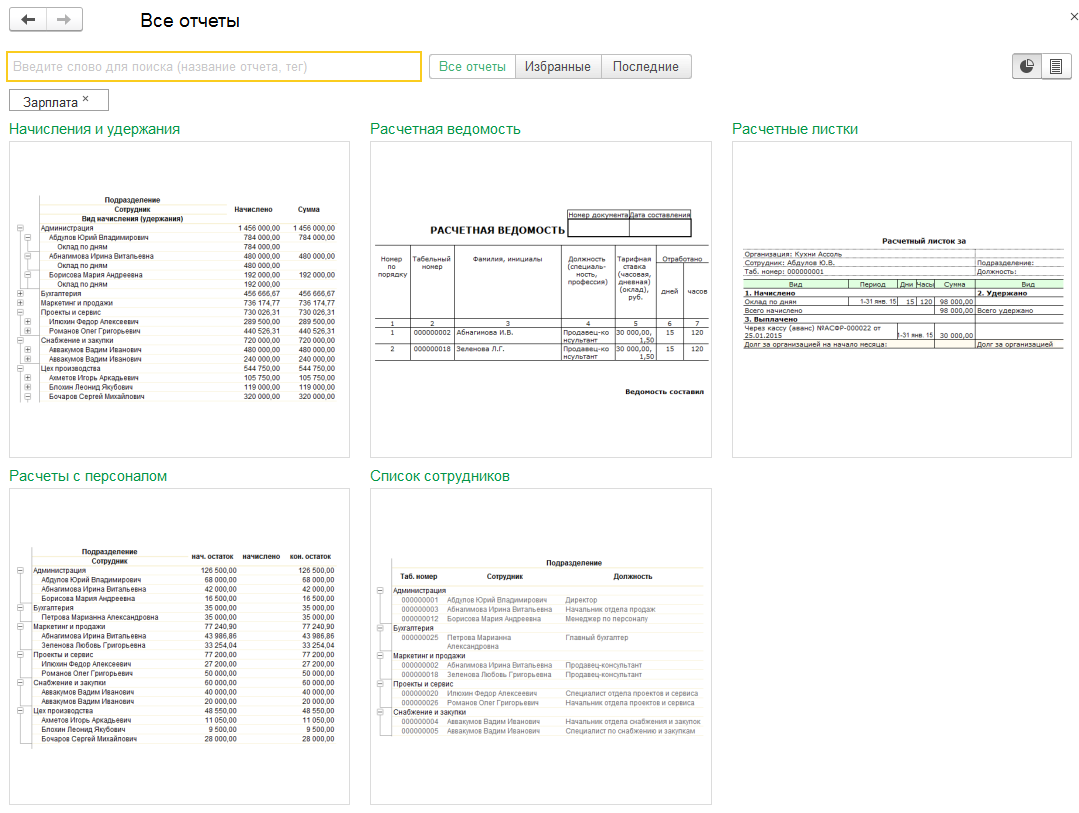
Чтобы проанализировать кадровый учет и заработную плату, откройте ссылку «Отчеты» в разделе «Персонал».
Рекомендуйте статью коллегам:
читать всем! стоит ознакомиться не интересно 8 человек проголосовало
Источник: www.audit-it.ru
Настройка способов отражения зарплаты в 1С:ERP

Рисунок 1 — Доступ к справочнику способы отражения зарплаты
В соответствии со способом, начисленная сумма и взносы могут быть отнесены непосредственно на себестоимость партий производства или на статьи расходов.
Распределение суммы начислений и взносов на производство
- распределение по нормативной стоимости работ;
- распределение по длительности работ. Для применения данного варианта в настройке элементов списка Виды работ сотрудников задается коэффициент пересчета количества работ в длительность;
- отражение начисления по отдельной статье калькуляции;
- отражение страховых взносов по отдельной статье калькуляции.

Рисунок 2 — Заполнение способа отражения зарплаты при распределении на производство
Отражение суммы начислений и взносов по статье расходов
При данном режиме в карточке способа отражения задаются статьи расходов и аналитики, на которых будет отражена сумма начисления зарплаты и страховых взносов.
Далее постатейные расходы будут распределены в соответствии с настройкой статьи.
При отнесении на статьи в способе отражения задаются:
- направление деятельности при включенном обособленном учете расходов по направлениям;
- статья расходов и аналитика для начисленной зарплаты;
- статья расходов и аналитика для страховых взносов. Можно дополнительно уточнить отнесение страховых взносов на отдельную статью расходов при помощи переключателя По единой статье для всех фондов.
Взносы на травматизм можно выделить на отдельную статью расходов или активов/пассивов вне зависимости от настройки отражения начислений.

Рисунок 3 — Заполнение способа отражения зарплаты при отражении по статье расходов
По умолчанию, способы отражения зарплаты сотрудников не заданы. Способ отражения можно указать для разных объектов, начиная от всей организации и заканчивая конкретным документом или начислением (далее перечислены в порядке возрастания приоритета):
- самой общей настройкой является способ отражения, указанный в карточке организации (раздел Бухучет и выплата зарплаты на закладке Зарплата и кадры). Он будет применяться ко всем начислениям всех сотрудников организации, если иной способ не будет указан для более «мелких» объектов;
- способ отражения можно уточнить сразу для всех начислений по подразделению (Кадры — Штатное расписание — Подразделения организаций). Тогда все начисления, зарегистрированные по этому подразделению, будут отражены этим способом (даже если для организации указан другой);

Рисунок 4 — Установка способа отражения зарплаты для подразделения
- способ отражения можно задать для конкретного сотрудника в разделе Выплаты, учет затрат его карточки (Раздел Кадры – Сотрудники). Тогда все начисления этого сотрудника будут отражены этим способом (даже если для организации и подразделения указано иное);

Рисунок 5 — Установка способа отражения зарплаты для сотрудника
- с помощью документа Распределение основного заработка (раздел Зарплата – Бухучет — Распределение основного заработка) можно задать распределение начислений сотрудника в определенном месяце по разным способам согласно заданным долям (или отнести на один способ целиком). Способы, указанные в документе, будут распространяться на все начисления сотрудника (кроме начислений по договорам ГПХ) независимо от того, что указано для организации, подразделения и территории;

Рисунок 6 — Распределение основного заработка
- способ отражения можно задать для конкретного вида начисления на закладке Налоги, взносы, бухучет его карточки. Тогда результаты этого начисления будут отражены указанным способом (даже если для организации, подразделения, сотрудника или в документе Распределение основного заработка указан другой).

Рисунок 7 — Установка способа отражения зарплаты для вида начисления
Способ отражения можно указать в экземпляре документа, которым выполняется или назначается начисление:
- Премия
- Разовое начисление
- Материальная помощь
- Доход в натуральной форме
- Приз, подарок
- Совмещение должностей
- Назначение планового начисления
- Договор (работы, услуги)
- Договор авторского заказа
- Акт приемки выполненных работ
Тогда результаты начисления по такому документу будут отражены указанным способом, несмотря на все остальные настройки.
В программе предусмотрено хранение истории изменения способа отражения для организации, подразделения с точностью до месяца, а для сотрудника – с точностью до дня. Начисления отражаются согласно способу, действующему на дату начала оплачиваемого ими периода.
Есть вопросы? Задайте нам через любой удобный канал связи.
Источник: efsol.ru